-
Великобритания+44 (20) 4577-20-00
-
САЩ+1 (929) 431-18-18
-
Израел+972 (55) 507-70-81
-
Бразилия+55 (61) 3772-18-88
-
Канада+1 (416) 850-13-33
-
Чехия+420 (736) 353-668
-
Естония+372 (53) 683-380
-
Гърция+30 (800) 000-02-04
-
Ирландия+353 (1) 699-43-88
-
Исландия+354 (53) 952-99
-
Литва+370 (700) 660-08
-
Холандия+31 (970) 1027-77-87
-
Португалия+351 (800) 180-09-04
-
Румъния+40 (376) 300-641
-
Швеция+46 (79) 008-11-99
-
Словакия+421 (2) 333-004-23
-
Швейцария+41 (22) 508-77-76
-
Молдова+373 (699) 33-1-22
 Български
Български
Как да конфигурираме DNS в Ubuntu
- Главна
- База знания
- Как да конфигурираме DNS в Ubuntu
DNS сървърите се използват за преобразуване на трудни за запомняне IP адреси в прости имена на домейни. Защо е необходимо това? За хората е по-лесно да запомнят една дума, отколкото поредица от цифри. Когато компютърът трябва да узнае IP адреса на даден домейн, той отправя запитване към DNS сървър. Сървърите обикновено се получават автоматично от маршрутизатора чрез DHCP или се задават ръчно. По-нататък ще ви разкажем как се конфигурира DNS в Ubuntu 16.04.
Конфигуриране на DNS чрез графичен потребителски интерфейс
По-рано, за да се конфигурира използваният от системата DNS сървър, беше необходимо само да се въведат адресите на конкретни сървъри във файла /etc/resolv.conf. Понастоящем Ubuntu NetworkManager отговаря за управлението на мрежовата конфигурация в Ubuntu. Този файл вече представлява само препратка към файла NetworkManager.
Методологията все още е валидна, но ще можете да извършвате DNS конфигурация и на LiveCD. Важно е да се отбележи, че след рестартиране на компютъра всички предварително зададени настройки се изтриват, така че ще трябва да извършите същата работа отново. За да запазите настройките, трябва да извършите определени действия чрез интерфейса NetworkManager.
Отворете контекстното меню и изберете "Промяна на връзките":
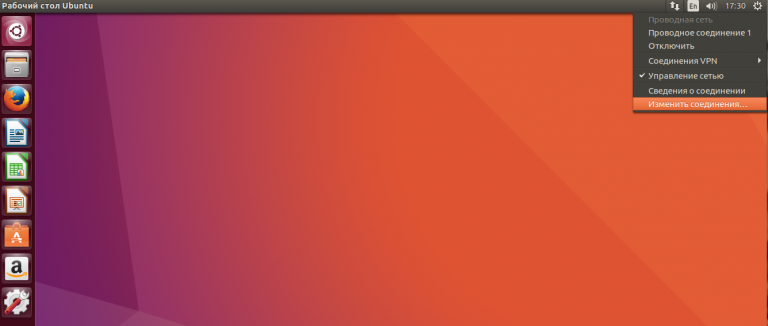
Изберете вашата връзка и щракнете върху "Modify" (Промяна):

В прозореца, който се отваря, изберете "IPv4 Settings" (Настройки на IPv4):
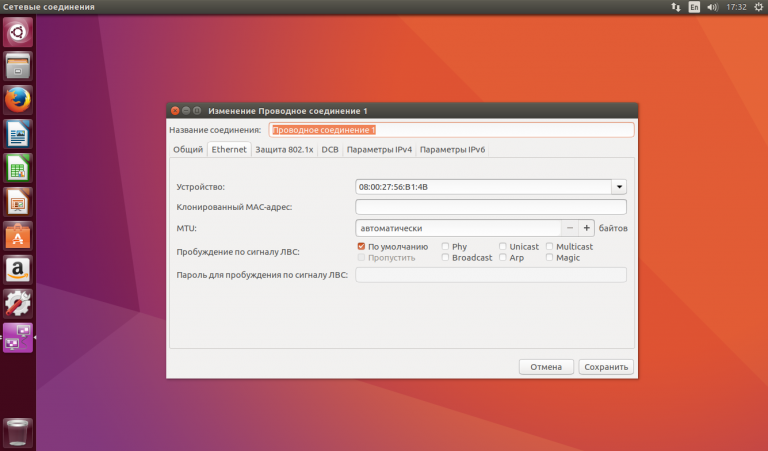
В полето "Configuration Method" (Метод на конфигуриране) изберете "Automatic (DHCP, address only)" (Автоматично (DHCP, само адрес)):
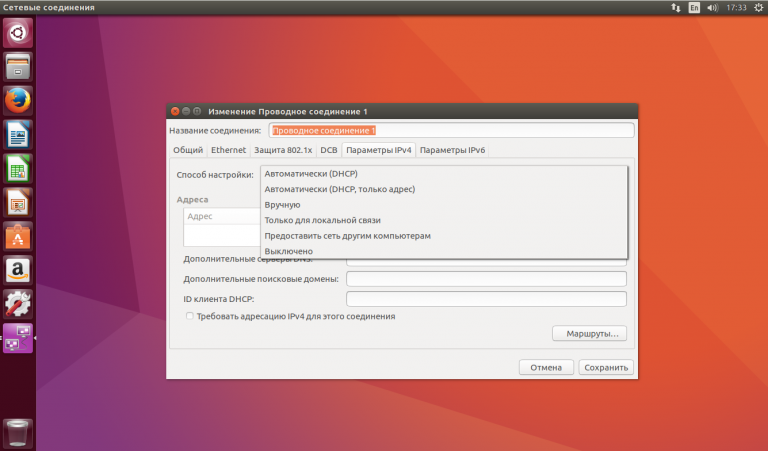
След това виждаме полето "DNS Servers" (DNS сървъри). В това поле посочваме сървърите (няколко адреса, разделени със запетаи). Можете да посочите сървъри от Google:
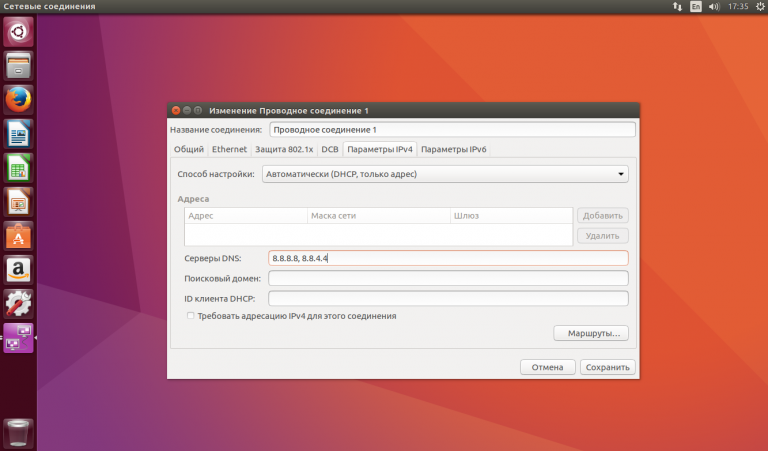
Сега щракнете върху "Save" (Запази) и "Close" (Затвори). Можете да се свържете отново към връзката, да проверите текущия DNS сървър:
$ nslookup ya.ru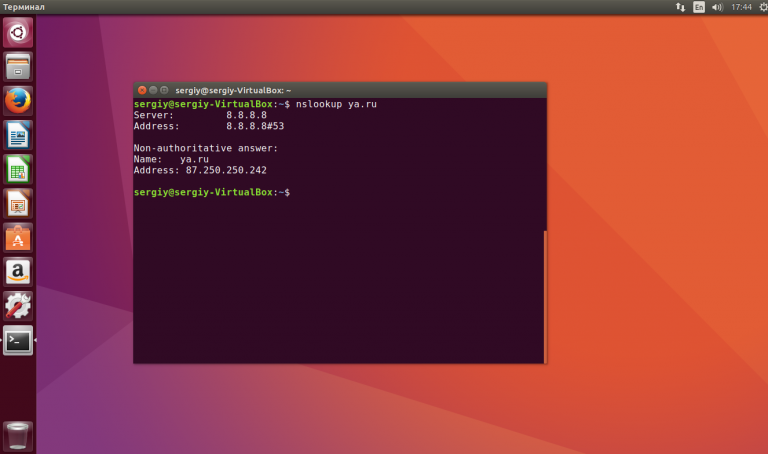
Това е всичко. Има и друг начин за конфигуриране - чрез конзолата,.
Конфигуриране на DNS чрез конзолата
В Ubuntu интерфейсът, който се конфигурира чрез /etc/network/interfaces.
Вижте списъка на мрежовите интерфейси:
$ ls /sys/class/net/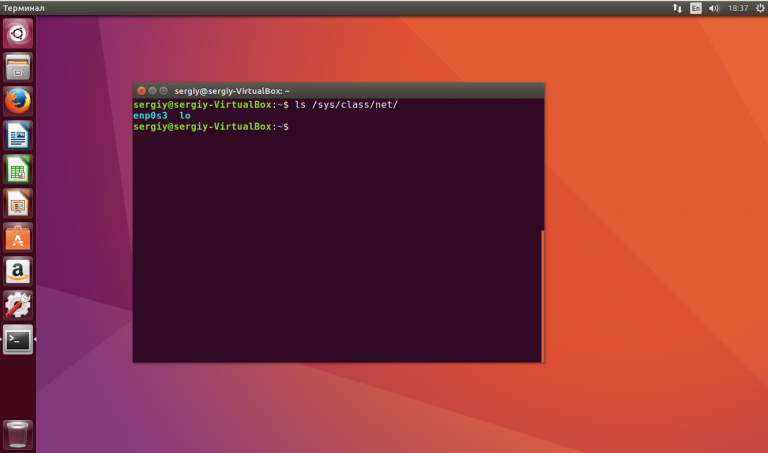
Отворете файла за редактиране, след това намерете името на вашия мрежов интерфейс, например auto enp0s3, добавете раздел, ако е необходимо
$ sudo vi /etc/network/interfaces
auto enp0s3
iface enp0s3 inet dhcp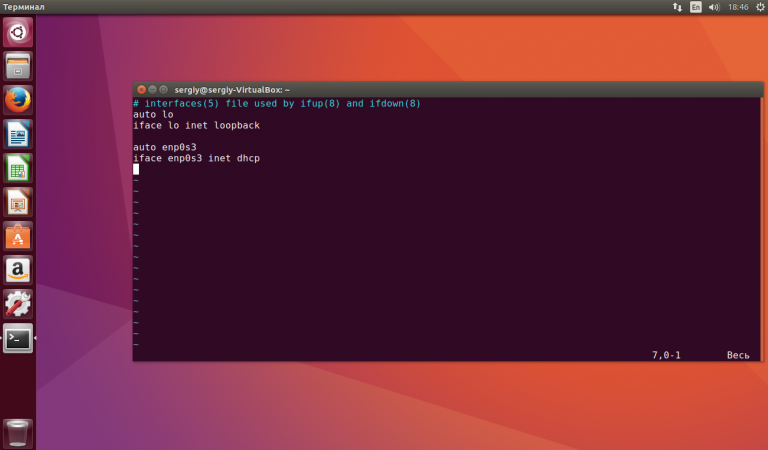
Добавете ред към раздела
$ dns-nameserver 8.8.8.8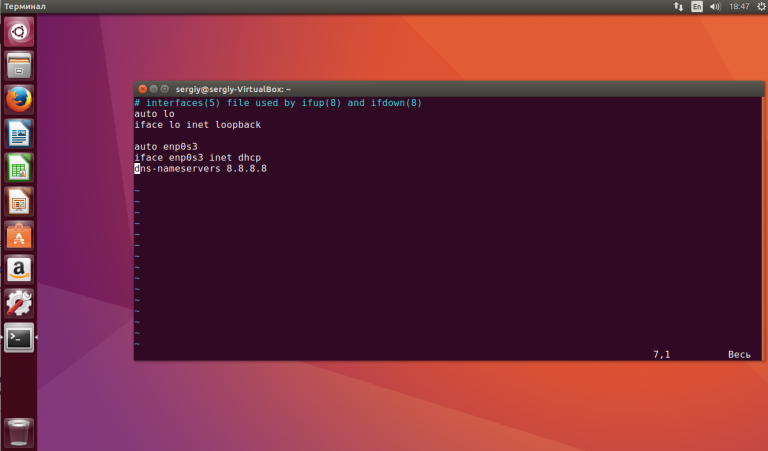
Виждаме 8.8.8.8.8.8 - това е адресът на вашия DNS сървър. Въпреки това ще можете да го конфигурирате, ако вашият DHCP клиент не присвоява адреса сам. Във файла /etc/dhcp/dhclient.conf добавете ред за задаване на DNS адреса на ниво DHCP сървър:
$ sudo vi /etc/dhcp/dhclient.conf
supersede domain-name-servers 8.8.8.8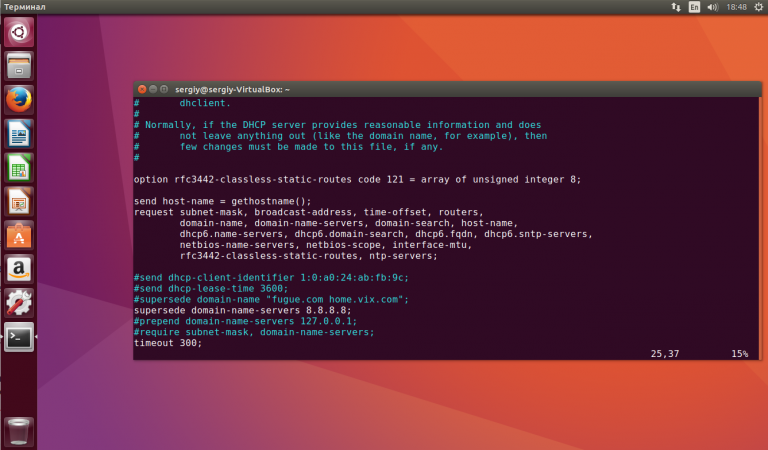
Адресът 8.8.8.8.8.8 посочва адреса на DNS сървъра. Можете да добавите адресите на вашите DNS сървъри във файла /etc/resolvconf/resolv.conf.d/base:
$ sudo vi /etc/resolvconf/resolv.conf.d/base
nameserver 8.8.8.8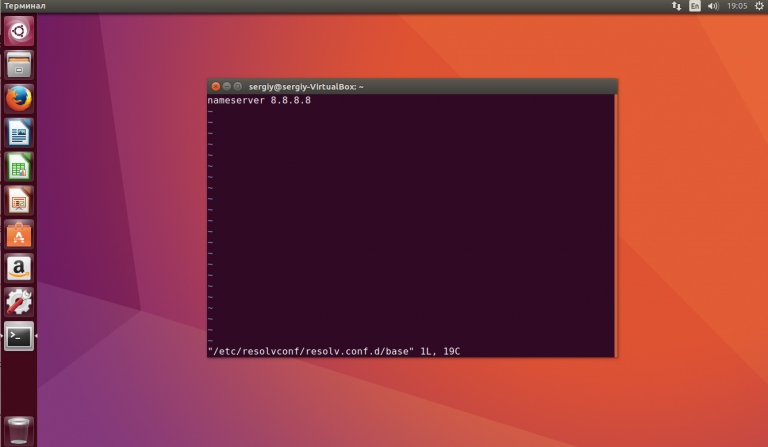
Рестартирайте мрежата, за да въведете настройките:
$ sudo systemctl restart networking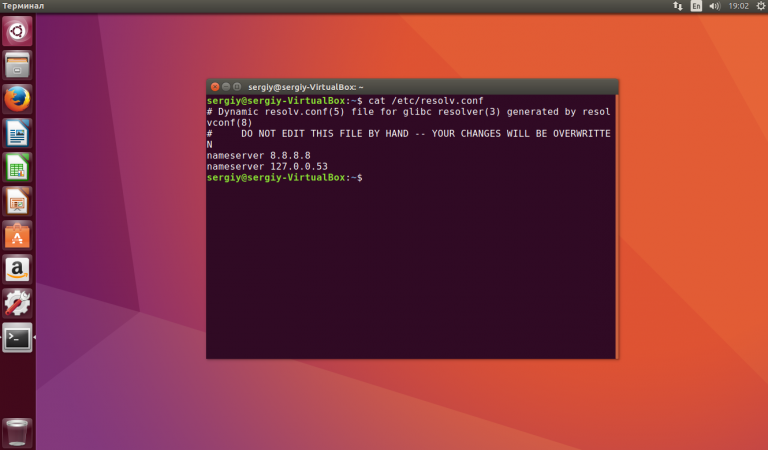
Добре е да извършите рестартиране на компютъра си. Можете да отворите файла /etc/resolv.conf и да видите дали новият DNS адрес е приложен:
В тази статия е описано как да извършите конфигурирането на DNS в Ubuntu 16.04 чрез графичен потребителски интерфейс или терминал. Това не е толкова трудно.






































